¿Cómo desinstalar ProgressSite del secuestrador y la computadora?
Malware específico de MacConocido también como: Anuncios por ProgressSite
Obtenga un escaneo gratuito y verifique si su computadora está infectada.
ELIMÍNELO AHORAPara usar el producto con todas las funciones, debe comprar una licencia para Combo Cleaner. 7 días de prueba gratuita limitada disponible. Combo Cleaner es propiedad y está operado por RCS LT, la empresa matriz de PCRisk.
¿Cómo eliminar ProgressSite de Mac?
¿Qué es ProgressSite?
ProgressSite está diseñado para servir anuncios, promover la página Safe Finder a través de akamaihd.net y recopilar información confidencial. Es común que los usuarios descarguen e instalen adware como ProgressSite sin saberlo, sin querer. Por lo tanto, las aplicaciones de este tipo se clasifican como aplicaciones potencialmente no deseadas (PUA, por sus siglas en inglés). Se recomienda desinstalar cualquier PUAs instalado lo antes posible.
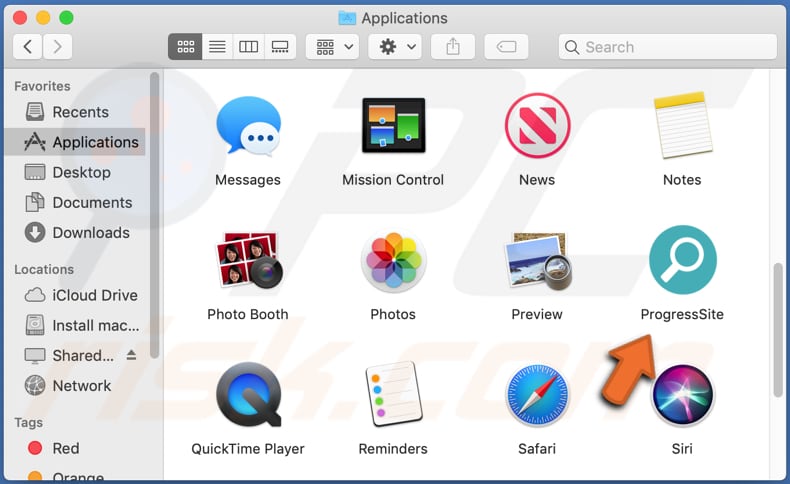
La mayoría de las aplicaciones de tipo adware alimentan al usuario con banners, encuestas, cupones, ventanas emergentes y otros tipos de anuncios que a menudo abren varias páginas no confiables. Los anuncios mostrados por el adware pueden estar diseñados para ejecutar secuencias de comandos que también descargarían y/o instalarían software no deseado y potencialmente malicioso. Por lo tanto, no es seguro hacer clic en dichos anuncios. Además, la investigación muestra que ProgressSite puede acceder a información confidencial como detalles de tarjetas de crédito, contraseñas, números de teléfono y otros datos de este tipo. Dicha información puede ser vendida a terceros (potencialmente delincuentes cibernéticos), mal utilizada para robar identidades, varias cuentas, realizar compras fraudulentas y/o generar ingresos de otras maneras. Significa que quien tenga instalado ProgressSite en un navegador y sistema operativo puede ser víctima de robo de identidad, sufrir pérdidas monetarias, experimentar problemas relacionados con la privacidad en línea y/u otros problemas graves. Además, el adware puede diseñarse para recopilar datos de navegación (por ejemplo, direcciones IP, geolocalizaciones, direcciones de páginas visitadas, consultas de búsqueda ingresadas) también. Para evitar cualquiera de los problemas antes mencionados, los usuarios nunca deben descargar e instalar aplicaciones como ProgressSite. Si dicho software ya está instalado en un navegador y/o computadora, entonces debe desinstalarse de inmediato.
| Nombre | Anuncios por ProgressSite |
| Tipo de Amenaza | Adware, Mac malware, Mac virus |
| Nombres de Detección | Avast (MacOS:Adload-AB [Trj]), AVG (MacOS:Adload-AB [Trj]), ESET-NOD32 (una variante de OSX/Adware.Synataeb.C), Kaspersky (Not-a-virus:HEUR:AdWare.OSX.Adload.g), Lista Completa (VirusTotal) |
| Información Adicional | Esta aplicación pertenece a la familia de malware Adload. |
| Síntomas | Su Mac se volvió más lenta de lo normal, ve anuncios emergentes no deseados, le redirigen a sitios web sospechosos. |
| Métodos de Distribución | Anuncios emergentes engañosos, instaladores de software libre (agrupación/bundling), instaladores falsos de Flash Player, descargas de archivos torrent. |
| Daño | Seguimiento de navegación por Internet (posibles problemas de privacidad), visualización de anuncios no deseados, redireccionamientos a sitios web sospechosos, pérdida de información privada. |
| Eliminación de Malware |
Para eliminar posibles infecciones de malware, escanee su computadora con un software antivirus legítimo. Nuestros investigadores de seguridad recomiendan usar Combo Cleaner. Descargue Combo Cleaner para WindowsEl detector gratuito verifica si su equipo está infectado. Para usar el producto con todas las funciones, debe comprar una licencia para Combo Cleaner. 7 días de prueba gratuita limitada disponible. Combo Cleaner es propiedad y está operado por RCS LT, la empresa matriz de PCRisk. |
Hay muchas otras aplicaciones como ProgressSite, por ejemplo, ActiveMulti, DisplayAdvice y MainPanelSearch. En la mayoría de los casos, las aplicaciones de tipo adware están diseñadas para servir varios anuncios. Además, muchos de ellos funcionan como herramientas de seguimiento de información y recopilan diversos datos. De cualquier manera, muy a menudo las aplicaciones de este tipo no ofrecen ningún valor. Por el contrario, sus usuarios están expuestos al riesgo de varios problemas. Es por eso que nunca se debe descargar e instalar adware (y otras PUAs).
¿Cómo se instaló ProgressSite en mi computadora?
La mayoría de los usuarios descargan y/o instalan adware y otras aplicaciones potencialmente no deseadas de una de estas maneras: a través de ciertos anuncios o configuraciones de descarga y/o instalación de algún otro software (generalmente gratuito). Es común que las PUAs se incluyan en las configuraciones como ofertas adicionales. En la mayoría de los casos, dichas ofertas se mencionan en su "Personalizado", "Avanzado" y otras configuraciones similares. Este método de distribución de PUAs se llama "agrupación" ("bundling"). Los usuarios que descargan e instalan programas sin verificar (y cambiar) las configuraciones mencionadas a menudo, sin saberlo, permiten que las aplicaciones incluidas se descarguen y/o instalen también. Además, tales descargas, instalaciones pueden ser causadas por hacer clic en anuncios diseñados para ejecutar ciertos scripts.
¿Cómo evitar la instalación de aplicaciones potencialmente no deseadas?
Se recomienda descargar siempre el software de sitios web oficiales y confiables y a través de enlaces directos. No se deben utilizar varios descargadores, instaladores, redes punto a punto (como clientes de torrent, eMule), sitios web no oficiales, etc. Muy a menudo se utilizan para distribuir programas no deseados o incluso maliciosos. Además, se recomienda verificar siempre las configuraciones de descarga o instalación para "Personalizado", "Avanzado" y otras opciones/configuraciones y ver si mencionan ofertas para descargar y/o instalar aplicaciones no deseadas. Además, Internet está lleno de anuncios que abren sitios web poco confiables. En la mayoría de los casos, aparecen en páginas no oficiales y sombreadas. No se debe hacer clic en dichos anuncios. Algunos de ellos pueden causar descargas no deseadas, instalaciones. Si hay extensiones, complementos o complementos sospechosos, desconocidos o no deseados instalados en un navegador, deben eliminarse de él lo antes posible. Los programas de este tipo que están instalados en el sistema operativo también deben desinstalarse. Si su computadora ya está infectada con ProgressSite, le recomendamos ejecutar un análisis con Combo Cleaner Antivirus para Windows para eliminar automáticamente este adware.
Ventana emergente que se muestra una vez que finaliza la instalación de ProgressSite:
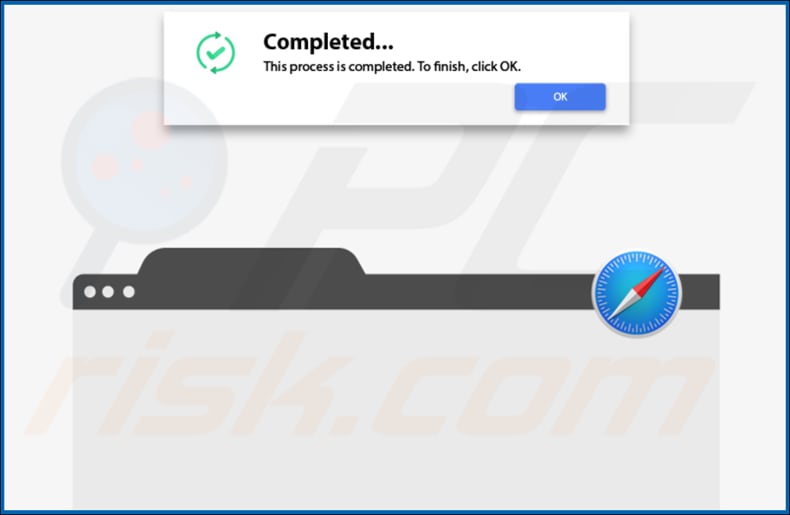
ProgressSite redirigiendo a los usuarios al sitio web Safe Finder a través de akamaihd.net:

Captura de pantalla de un instalador no autorizado (herramienta de "craqueo") que se utiliza para distribuir el adware ProgressSite:
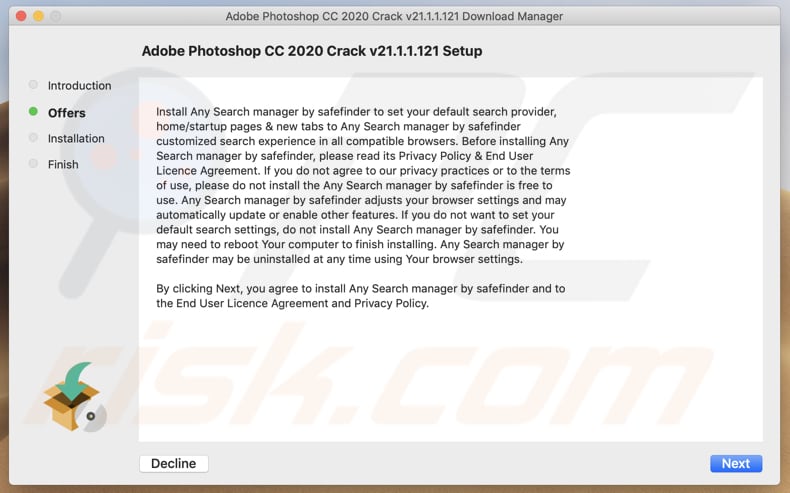
ProgressSite instalado en Safari:
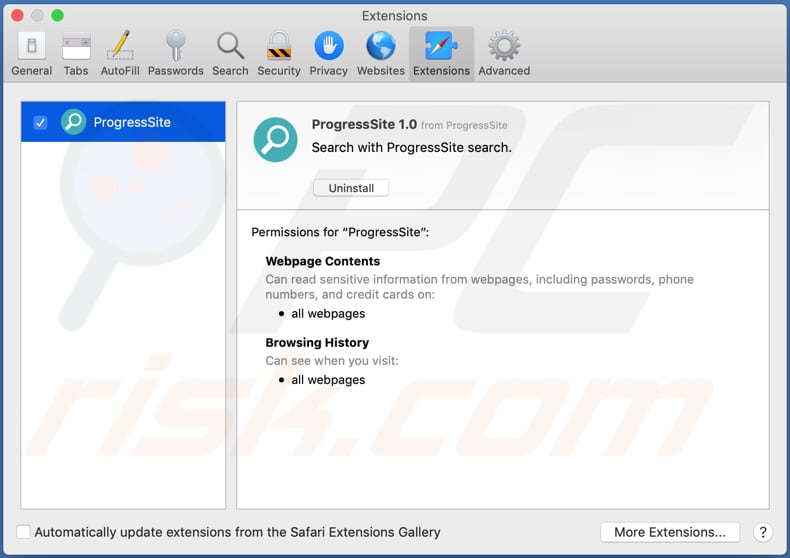
La carpeta de instalación de ProgressSite y su contenido:
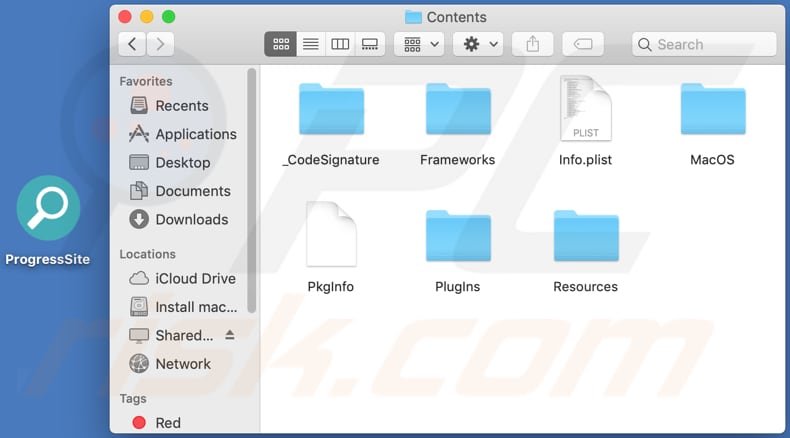
Eliminación automática instantánea de malware:
La eliminación manual de amenazas puede ser un proceso largo y complicado que requiere conocimientos informáticos avanzados. Combo Cleaner es una herramienta profesional para eliminar malware de forma automática, que está recomendado para eliminar malware. Descárguelo haciendo clic en el siguiente botón:
DESCARGAR Combo CleanerSi decide descargar este programa, quiere decir que usted está conforme con nuestra Política de privacidad y Condiciones de uso. Para usar el producto con todas las funciones, debe comprar una licencia para Combo Cleaner. 7 días de prueba gratuita limitada disponible. Combo Cleaner es propiedad y está operado por RCS LT, la empresa matriz de PCRisk.
Menú rápido:
- ¿Qué es ProgressSite?
- PASO 1. Eliminar los archivos y carpetas relacionados con ProgressSite de OSX.
- PASO 2. Eliminar los anuncios ProgressSite de Safari.
- PASO 3. Eliminar el adware ProgressSite de Google Chrome.
- PASO 4. Eliminar los anuncios ProgressSite de Mozilla Firefox.
Video que muestra cómo eliminar adware y secuestradores de navegador de una computadora Mac:
Eliminación del adware ProgressSite:
Eliminar aplicaciones potencialmente no deseadas relacionadas a ProgressSite de su carpeta "Aplicaciones":

Haga clic en el ícono Finder. En la ventana de Finder, seleccione "Aplicaciones". En la carpeta de aplicaciones, busque "MPlayerX", "NicePlayer", u otras aplicaciones sospechosas y arrástrelas a la Papelera. Después de eliminar las aplicaciones potencialmente no deseadas que causan anuncios en línea, escanee su Mac en busca de componentes restantes no deseados.
DESCARGAR eliminador de infecciones de malware
Combo Cleaner verifica si su equipo está infectado. Para usar el producto con todas las funciones, debe comprar una licencia para Combo Cleaner. 7 días de prueba gratuita limitada disponible. Combo Cleaner es propiedad y está operado por RCS LT, la empresa matriz de PCRisk.
Elimine los archivos y carpetas vinculados al anuncios por progresssite:

Haga clic en el icono del Finder: en el menú superior. Seleccione "Ir" y haga clic en "Ir a la carpeta...".
 Compruebe si hay archivos generados por adware en la carpeta /Library/LaunchAgents:
Compruebe si hay archivos generados por adware en la carpeta /Library/LaunchAgents:

En el campo de texto de "Ir a la carpeta...", introduzca: /Library/LaunchAgents

En la carpeta “LaunchAgents”, revise si hay cualquier tipo de archivo sospechoso que se haya instalado recientemente y envíelo a la Papelera. Ejemplos de archivos generados por adware: “installmac.AppRemoval.plist”, “myppes.download.plist”, “mykotlerino.ltvbit.plist”, “kuklorest.update.plist”, etc. El software publicitario suele instalar varios archivos siguiendo el mismo patrón.
 Revise si hay archivos generados por el adware en la carpeta /Library/Application Support:
Revise si hay archivos generados por el adware en la carpeta /Library/Application Support:

En el campo de texto de "Ir a la carpeta...", introduzca: /Library/Application Support

En la carpeta “Application Support”, mire si hay carpetas sospechosas que se hayan añadido recientemente. Por ejemplo, “MplayerX” o “NicePlayer” y, en tal caso, envíe esas carpetas a la Papelera.
 Revise si hay archivos vinculados al software publicitario en la carpeta ~/Library/LaunchAgents:
Revise si hay archivos vinculados al software publicitario en la carpeta ~/Library/LaunchAgents:

En el campo de texto de "Ir a la carpeta...", introduzca: ~/Library/LaunchAgents

En la carpeta “LaunchAgents”, revise si hay cualquier tipo de archivo sospechoso que se haya instalado recientemente y envíelo a la Papelera. Ejemplos de archivos generados por adware: “installmac.AppRemoval.plist”, “myppes.download.plist”, “mykotlerino.ltvbit.plist”, “kuklorest.update.plist”, etc. El software publicitario suele instalar varios archivos siguiendo el mismo patrón.
 Compruebe si hay archivos generados por adware en la carpeta /Library/LaunchDaemons:
Compruebe si hay archivos generados por adware en la carpeta /Library/LaunchDaemons:

En el campo de texto de "Ir a la carpeta...", introduzca: /Library/LaunchDaemons

En la carpeta “LaunchDaemons”, mire si se han añadido recientemente archivos sospechosos. Por ejemplo, “com.aoudad.net-preferences.plist”, “com.myppes.net-preferences.plist”, "com.kuklorest.net-preferences.plist”, “com.avickUpd.plist”, etc., y, en tal caso, envíelos a la Papelera.
 Analice su equipo Mac con Combo Cleaner:
Analice su equipo Mac con Combo Cleaner:
Si ha seguido todos los pasos siguiendo el orden correcto, su equipo Mac debería encontrarse libre de infecciones. Para asegurarse de que su sistema no está infectado, analícelo con el antivirus Combo Cleaner. Descárguelo AQUÍ. Tras descargar el archivo, haga doble clic sobre el instalador combocleaner.dmg; en la nueva ventana, arrastre el icono de Combo Cleaner hasta el icono de Aplicaciones. Seguidamente, abra el launchpad y haga clic en el icono de Combo Cleaner. Espere a que Combo Cleaner actualice la base de datos de definiciones de viru y haga clic en el botón "Start Combo Scan".

Combo Cleaner bucará infecciones de software malicioso en su equipo. Si el resultado del análisis antivirus es "no threats found", quiere decir que puede continuar con la guía de desinfección; de lo contrario, se recomineda eliminar las infecciones encontradas antes de continuar.

Tras eliminar los archivos y carpetas generados por el software publicitario, siga eliminando las extensiones dudosas de sus navegadores web.
Eliminar el anuncios por progresssite de los navegadores web:
 Eliminar extensiones maliciosas de Safari:
Eliminar extensiones maliciosas de Safari:
Eliminar las extensiones vinculadas a anuncios por progresssite de Safari:

Abra el navegador Safari; desde la barra de menú, seleccione "Safari" y haga clic en "Preferencias...".

En la ventana de preferencias, seleccione "Extensiones" y revise si se han añadido recientemente extensiones sospechosas. Si las encuentra, haga clic en el botón "Desinstalar" junto a ellas. Tenga en cuenta que puede desinstalar de forma segura todas las extensiones de su navegador Safari, ya que ninguna de ellas es imprescindible para el normal funcionamiento del navegador.
- Si sigue teniendo problemas con los redireccionamientos de navegador y anuncios no deseados, restaure Safari.
 Eliminar complementos maliciosos de Mozilla Firefox:
Eliminar complementos maliciosos de Mozilla Firefox:
Eliminar los complementos vinculados a anuncios por progresssite de Mozilla Firefox:

Abra su navegador Mozilla Firefox. En la parte superior derecha de la pantalla, haga clic en "Abrir Menú" (tres líneas horizontales). Del menú desplegado, elija "Complementos".

Seleccione la pestaña "Extensiones" y mire si se han añadido recientemente complementos sospechosos. Si las encuentra, haga clic en el botón "Eliminar" junto a ellas. Tenga en cuenta que puede desinstalar de forma segura todas las extensiones de su navegador Mozilla Firefox, ya que ninguna de ellas es imprescindible para el normal funcionamiento del navegador.
- Si sigue teniendo problemas con los redireccionamientos de navegador y anuncios no deseados, restablezca Mozilla Firefox.
 Eliminar extensiones maliciosas de Google Chrome:
Eliminar extensiones maliciosas de Google Chrome:
Eliminar los complementos vinculados a anuncios por progresssite en Google Chrome:

Abra Google Chrome y haga clic en el botón "menú de Chrome" (tres barras horizontales) ubicado en la parte superior derecha de la pantalla del navegador. Del menú desplegable, seleccione "Más herramientas" y haga clic en "Extensiones".

En la pantalla "Extensiones", mire si se han añadido recientemente complementos sospechosos. Si los encuentra, haga clic en el botón de la papelera junto a ellos. Tenga en cuenta que puede desinstalar de forma segura todas las extensiones de su navegador Google Chrome, ya que ninguna de ellas es imprescindible para el normal funcionamiento del navegador.
- Si sigue teniendo problemas con los redireccionamientos de navegador y anuncios no deseados, restablezca Google Chrome.
Compartir:

Tomas Meskauskas
Investigador experto en seguridad, analista profesional de malware
Me apasiona todo lo relacionado con seguridad informática y tecnología. Me avala una experiencia de más de 10 años trabajando para varias empresas de reparación de problemas técnicos y seguridad on-line. Como editor y autor de PCrisk, llevo trabajando desde 2010. Sígueme en Twitter y LinkedIn para no perderte nada sobre las últimas amenazas de seguridad en internet.
El portal de seguridad PCrisk es ofrecido por la empresa RCS LT.
Investigadores de seguridad han unido fuerzas para ayudar a educar a los usuarios de ordenadores sobre las últimas amenazas de seguridad en línea. Más información sobre la empresa RCS LT.
Nuestras guías de desinfección de software malicioso son gratuitas. No obstante, si desea colaborar, puede realizar una donación.
DonarEl portal de seguridad PCrisk es ofrecido por la empresa RCS LT.
Investigadores de seguridad han unido fuerzas para ayudar a educar a los usuarios de ordenadores sobre las últimas amenazas de seguridad en línea. Más información sobre la empresa RCS LT.
Nuestras guías de desinfección de software malicioso son gratuitas. No obstante, si desea colaborar, puede realizar una donación.
Donar
▼ Mostrar discusión